随着互联网技术的快速发展和数字生活的日益普及,多台电脑同时上网已成为许多家庭和企业的基本需求。然而,这同时也带来了网络管理的问题。如何高效地管理多台电...
2025-05-01 2 电脑
在现代办公或娱乐环境中,电脑连接音响是一种常见的设置,用于提供更好的听觉体验。但如果遇到电脑连接音响无声的问题,则会直接影响到使用体验,让人感到困扰。本文将为你提供详细的步骤和方法,帮助你快速定位并解决连接音响无声的问题。
在对电脑进行复杂的故障排查之前,先从最基本的检查开始。确保音响设备已经开启,并且调节到了适当的音量。同时检查连接线是否正确连接且没有损坏。线材的接触不良或损坏是常见的无声原因之一。
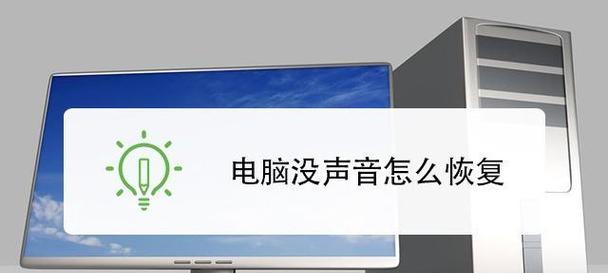
1.确认音量:确保电脑的音量调节到合适的位置,包括音量控制栏和系统托盘图标。
2.声音输出选择:在声音设置中确认输出设备已被正确选择为你的音响设备。
3.设备管理器检查:进入设备管理器查看声卡驱动是否正常。在“声音、视频和游戏控制器”下,检查是否有黄色感叹号或问号标记的设备。这通常意味着驱动出现问题。

如果你的音响有多个输入源,请确保选择了正确的输入源。你可能需要选择“LineIn”、“Aux”或者其他特定的输入端口,具体依据你连接电脑的方式而定。
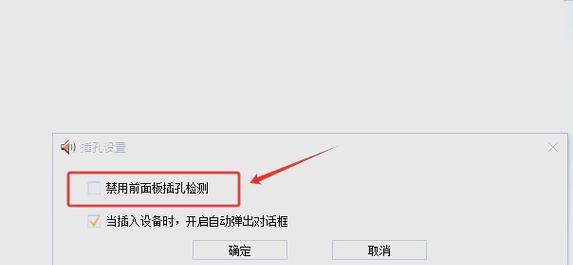
1.播放设备测试:打开声音设置中的“播放设备”选项卡,选择你的音响设备,点击“属性”,然后在“级别”标签中即使没有声音也可以看到存在波形输出,表明电脑已经成功将音频信号发送到音响。
2.音频增强选项:关闭任何可能影响输出的音频增强选项,如均衡器、环绕声效果等。
3.播放器设置:在音乐播放器或视频播放软件中,也要检查声音输出设置是否正确选择。
1.操作系统更新:确保你的操作系统已经更新到最新版本,因为有时无声问题可能由于系统漏洞导致。
2.声卡驱动更新:访问声卡制造商的官网,下载并安装最新的声卡驱动程序。
如果上述步骤都未能解决问题,可能涉及到硬件问题。你可以尝试更换其他音响设备或者使用其他电脑尝试同样的音响,以排除音响本身、声卡或者连接线的故障。
如果个人尝试依然无法解决电脑连接音响无声的问题,建议寻求专业的技术支持,可能是深层次的硬件问题,或者是操作系统、驱动程序的深层次配置问题。
通过以上步骤,你应能解决大部分电脑连接音响无声的问题。在这个过程中,需要耐心且细致地排查每一个可能的问题点。记住,在进行任何操作之前,最好备份相关数据,以避免意外情况的发生。
希望本文能够帮助你迅速诊断并解决电脑连接音响无声的问题,让你重新享受到美妙的音频体验。综合以上,解决电脑和音响连接问题并不复杂,通过一步步排查,你完全有能力自行修复。如若遇到更为复杂的技术问题,不妨寻求专业人士的帮助。
标签: 电脑
版权声明:本文内容由互联网用户自发贡献,该文观点仅代表作者本人。本站仅提供信息存储空间服务,不拥有所有权,不承担相关法律责任。如发现本站有涉嫌抄袭侵权/违法违规的内容, 请发送邮件至 3561739510@qq.com 举报,一经查实,本站将立刻删除。
相关文章

随着互联网技术的快速发展和数字生活的日益普及,多台电脑同时上网已成为许多家庭和企业的基本需求。然而,这同时也带来了网络管理的问题。如何高效地管理多台电...
2025-05-01 2 电脑

随着科技的不断进步,音箱设备与电脑的结合也越来越紧密。雅士音箱作为市场上的知名品牌,其产品以优良的音质和简洁的操作受到众多用户的喜爱。但对于初次使用雅...
2025-05-01 2 电脑

你是否正在寻找位于沈丘县的电脑配件店?随着个人电脑和电子设备需求的增长,寻找一个可靠的电脑配件供应商变得尤为重要。本文将为你提供一份详尽的指南,帮助你...
2025-04-30 9 电脑

随着个人电脑使用的普及,越来越多的人开始尝试自行组装电脑,以获取更加个性化的使用体验。然而,在组装完成之后,遇到无法上网的问题却是一个常见的困扰。本文...
2025-04-30 10 电脑

一、平板电脑音乐播放可行性随着科技的发展,数字音乐的播放不再局限于电脑和专业播放器。平板电脑,因其便携性和强大的功能,已成为我们生活中不可或缺的数...
2025-04-30 9 电脑

在如今这个多媒体时代,动态照片作为一种视觉效果独特的记录形式,越来越受到人们的喜爱。华为电脑不仅在性能上表现出色,其内置的摄像头和软件支持也为用户提供...
2025-04-29 9 电脑